win10系统wifi热点的设置办法
发布日期:2019-02-21 12:50 来源:www.51luobo.cn 作者: 萝卜家园系统
据了解最近有很多win10系统的新用户在选择wifi热点的设置方法,如今我们都无法离开wiFi,所以学会设置方法是必然的,所以今天小编就和大家分享一下win10系统wifi热点怎么设置的,不知道的用户就和小编一起往下看看具体的操作步骤吧。
win10系统wifi热点设置方法如需:
1、点击命令提示符(管理员)(A),如下图所示
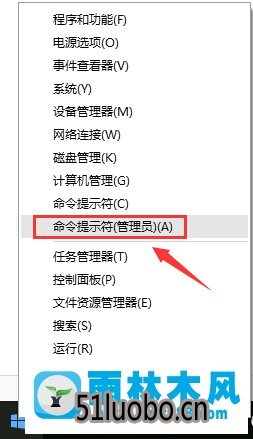
2、在命令提示符输入:netsh wlan set hostednetwork mode=allow ssid=JayFan(名称) key=12345678(密码),如下图所示
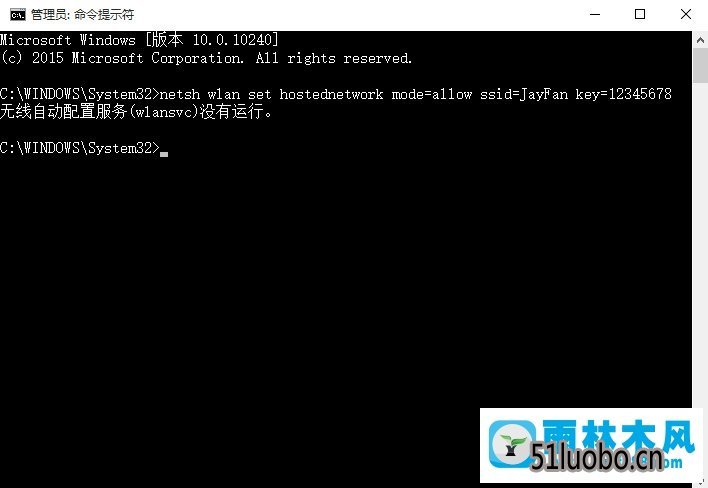
3、然后点击网络和共享中心,选择更改适配器设置,找到Microsoft Virtual wiFi Miniport Adapter
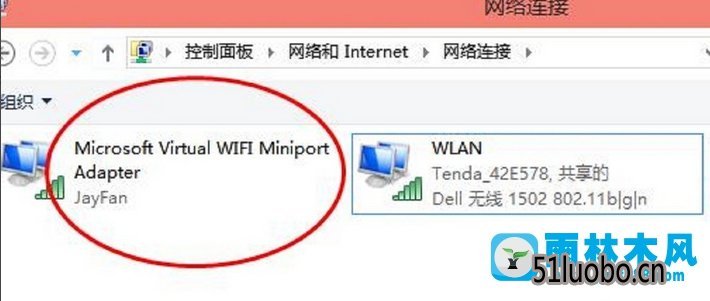
4、右击打开属性,选择共享,勾选允许其他网络用户通过此计算机的internet连接来连接即可,如下图所示
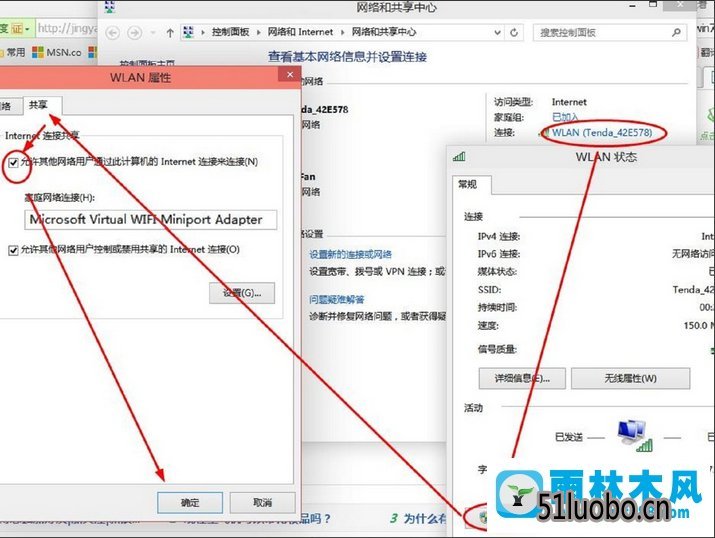
5、最后输入:netsh wlan start hostednetwork即可,如下图所示
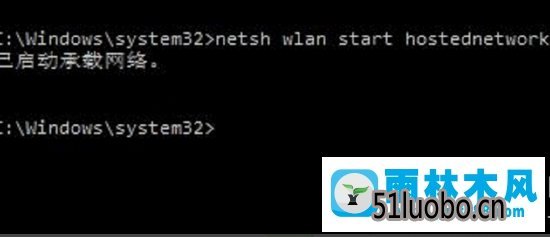
以上就是win10系统wifi热点设置的具体操作步骤,恶魔只要进入命令提示符(管理员)并对其进行一些相关操作就可以设置了,不会的用户就可以试试跟着上述步骤操作,方法非常简单有效哦。
上述给大家介绍的就是win10系统wifi热点的设置办法,非常简单,希望对您有所帮助!觉得本文不错就收藏和分享起来吧!




